לחצן תקן הגדרת טביעת אצבע באפור ב-Windows 10
אם אתה הבעלים המאושר של מכשיר Windows 10 עם קורא טביעות אצבע, ייתכן שתרצה להגדיר התחברות לטביעת אצבע ב-Windows 10. עם זאת כאשר אתה הולך לאפליקציית ההגדרות כדי להגדיר אותה, אתה מתמודד עם הבעיה שה לחצן הגדרת טביעת אצבע באפור ב-Windows 10. זה מבלבל אם אתה עושה את זה בפעם הראשונה מכיוון ש-Windows לא נותן הוראות מדוע הוא מושבת. הנה איך לפתור את זה.
זה לא כל כך ברור, אבל ב-Windows 10, תכונת הכניסה של טביעת האצבע תלויה ב-PIN. אם לא יצרת קוד PIN, מערכת ההפעלה לא תאפשר לך להשתמש בכניסה לטביעת האצבע. זה שונה מ-Windows 8.1 שבו אתה יכול לרשום את טביעת האצבע שלך מבלי להגדיר PIN. עבור Windows 10, עליך לבצע את הפעולות הבאות.
לחצן תקן הגדרת טביעת אצבע באפור ב-Windows 10
כדי לאפשר הגדרת טביעת אצבע ב-Windows 10, בצע את ההוראות הפשוטות הבאות.
- בתיבת החיפוש של שורת המשימות (Cortana), הקלד "טביעת אצבע" כפי שמוצג להלן:
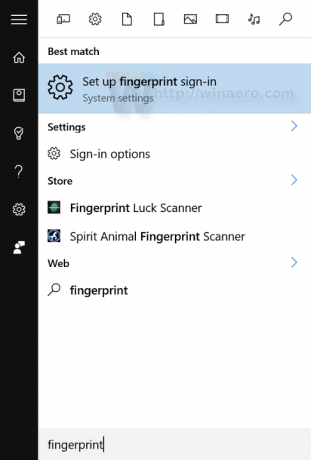
לחץ על הגדר כניסה בטביעת אצבע (הגדרות מערכת) - דף ההגדרות המתאים ייפתח. כפי שאתה יכול לראות, כפתור הגדר מתחת לכניסה של Windows Hello טביעת אצבע אפור:
 עליך ללחוץ על כפתור ה-PIN למטה כדי להגדיר PIN.
עליך ללחוץ על כפתור ה-PIN למטה כדי להגדיר PIN. - Windows יבקש ממך להזין מחדש את סיסמת החשבון שלך:
הכנס את זה.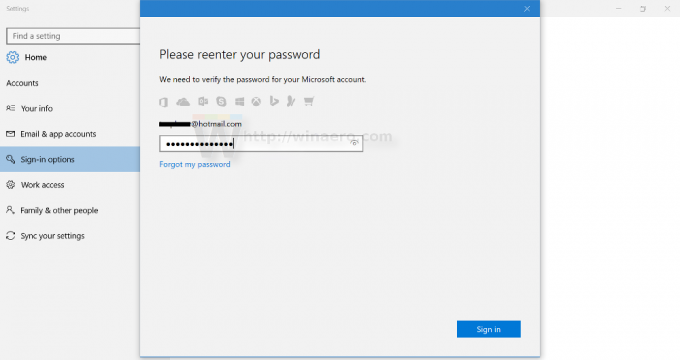
- כעת, הגדר את ה-PIN. תתבקש להזין 4 ספרות:
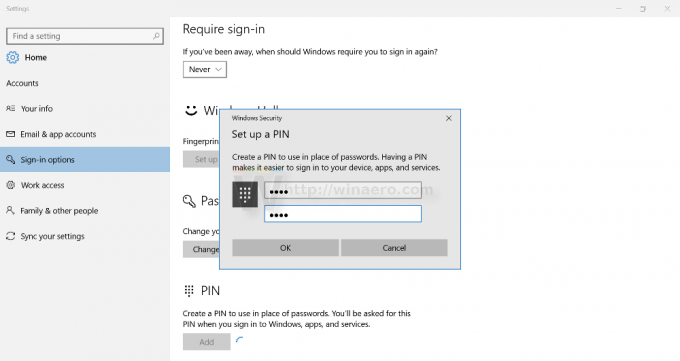
- כעת, תוכל להמשיך ברישום טביעת האצבע שלך. לחץ על כפתור הגדר תחת טביעת אצבע ובצע את ההוראות:

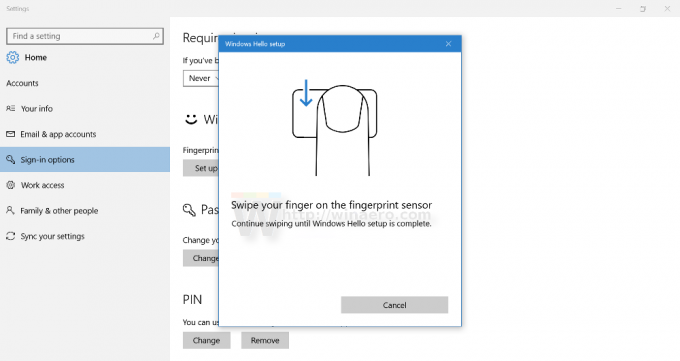


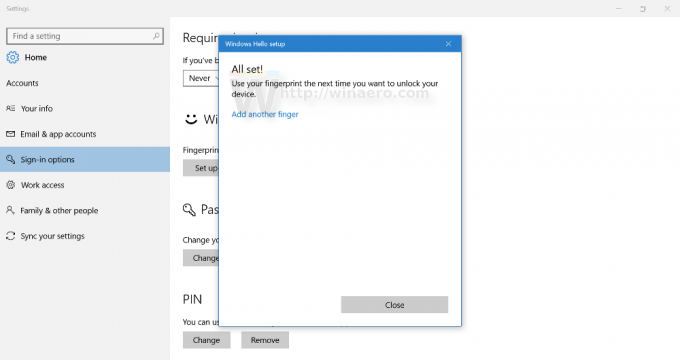
- ברגע שזה נעשה, דף ההגדרות ייראה כך:
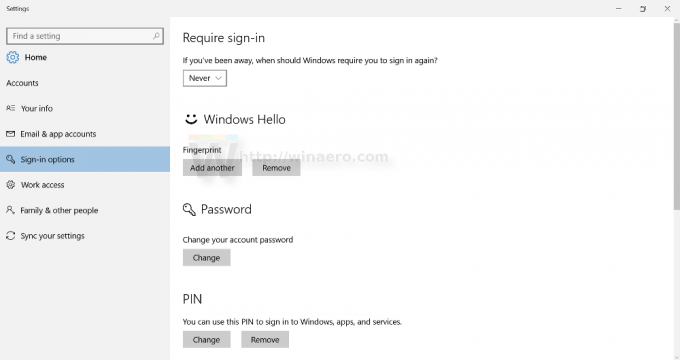 מאוחר יותר, תוכל להוסיף עוד טביעות אצבע לכניסה אם תצטרך.
מאוחר יותר, תוכל להוסיף עוד טביעות אצבע לכניסה אם תצטרך.
זהו זה.


